Comment restaurer la sauvegarde de WhatsApp de Google Drive vers l'iPhone
• Enregistré à: Restauration WhatsApp • Solutions éprouvées
"Comment restaurer la sauvegarde de WhatsApp depuis Google Drive vers l'iPhone ?"
Si vous passez d'un ancien Android à l'iPhone, vous vous posez peut-être aussi cette question. De nos jours, beaucoup de gens cherchent une solution directe pour restaurer WhatsApp à partir d'une sauvegarde Google Drive existante sur leur iPhone. Malheureusement, la réponse est non - car il n'est pas possible de transférer directement WhatsApp de Google Drive vers l'iPhone.
Alors que vous pouvez facilement transférer des photos, des vidéos, des documents, etc. sur votre iPhone, vous risquez de vous retrouver bloqué lors du transfert de données avec Transfert WhatsApp . Ne vous inquiétez pas - il existe des solutions intelligentes qui peuvent vous aider à faire de même. Dans cet article, j'expliquerai pourquoi vous ne pouvez pas restaurer directement la sauvegarde de WhatsApp et je vous montrerai comment le faire dans un tutoriel pas à pas. Continuons et apprenons à connaître toutes les informations essentielles sur Transfert WhatsApp.
Partie 1 : Pourquoi vous ne pouvez pas restaurer WhatsApp depuis Google Drive vers un iPhone ?
Si vous êtes un utilisateur régulier de WhatsApp, alors vous savez peut-être déjà qu'il nous permet de sauvegarder nos chats sur iCloud (pour iPhone) ou Google Drive (pour Android). Idéalement, vous pouvez sauvegarder les chats WhatsApp sur Google Drive sur un Android et les restaurer ultérieurement. De la même manière, les utilisateurs d'iPhone peuvent sauvegarder et restaurer leurs chats avec iCloud. Cependant, nous ne pouvons pas sauvegarder les données de WhatsApp sur Google Drive et les restaurer plus tard sur l'iPhone.
Premièrement, les méthodes de cryptage utilisées par Google Drive et iCloud sont très différentes. De plus, la disposition permettant de restaurer les données WhatsApp sur un iPhone n'est prise en charge que pour iCloud (et non pour Google Drive). Même si vous synchronisez votre Google Drive avec votre iPhone, vous ne pourrez pas restaurer les données WhatsApp sur celui-ci. Pour résoudre ce problème, vous devez utiliser des outils tiers dédiés qui peuvent extraire les chats et les fichiers multimédia de WhatsApp à partir du Google Drive et les déplacer plus tard vers le stockage de l'appareil iOS.
Partie 2 : Alternatives créatives pour restaurer la sauvegarde WhatsApp de Google Drive vers l'iPhone
Les logiciels tiers font beaucoup pour transférer WhatsApp entre différents smartphones. Nous serions heureux de vous présenter une solution unique et sans tracas Dr.Fone - Transfert WhatsApp pour restaurer la sauvegarde de WhatsApp de Google Drive vers l'iPhone alternativement. Cet outil vous aide à restaurer WhatsApp sur iPhone à partir de Google Drive après avoir restauré WhatsApp sur Android. Il peut être votre compagnon idéal en ce moment. Il fait un travail louable et son utilisation est totalement sûre.
Transfert direct d'Android vers l'iPhone
Tout d'abord, vous restaurez la sauvegarde de WhatsApp de Google Drive vers Android.
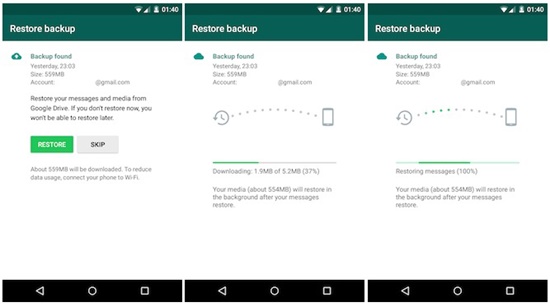
Puis transfert d'un Android vers un iPhone avec Dr.Fone - Transfert de WhatsApp :


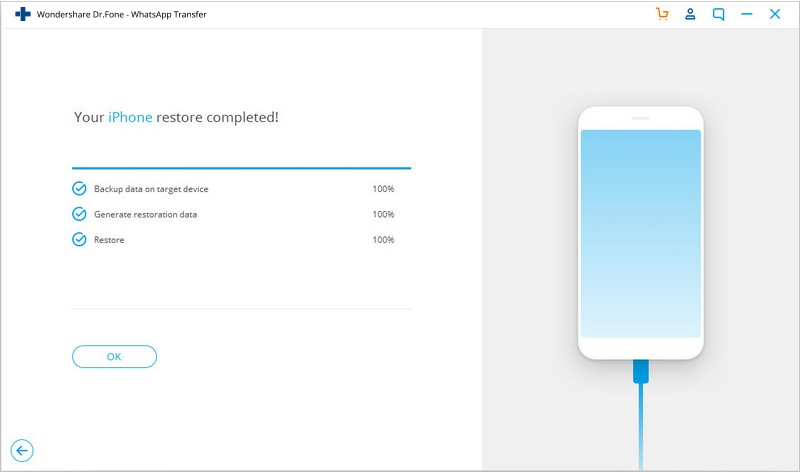
![]() Conseil
Conseil
Lorsqu'il passe d'Android à l'iPhone, le Dr Fone vous demandera de suivre les instructions qui s'affichent dans la fenêtre. Suivez les étapes et opérez comme le dit l'instruction de l'image. Après avoir suivi les étapes, cliquez sur "Suivant".
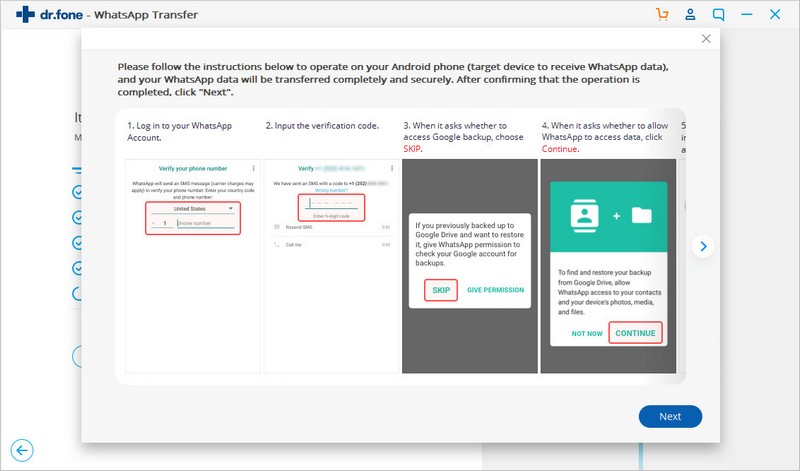
Sauvegarder les messages WhatsApp d'Android et les restaurer sur un iPhone
Les gens peuvent demander s'il est possible de copier les messages WhatsApp d'autres sauvegardes Android sur l'iPhone. Absolument oui. Dr.Fone - Transfert WhatsApp donne accès à la sauvegarde des appareils Android sur PC et à la restauration en 1 clic sur l'iPhone. Voici une instruction étape par étape :
- Sauvegarder WhatsApp d'Android au PC
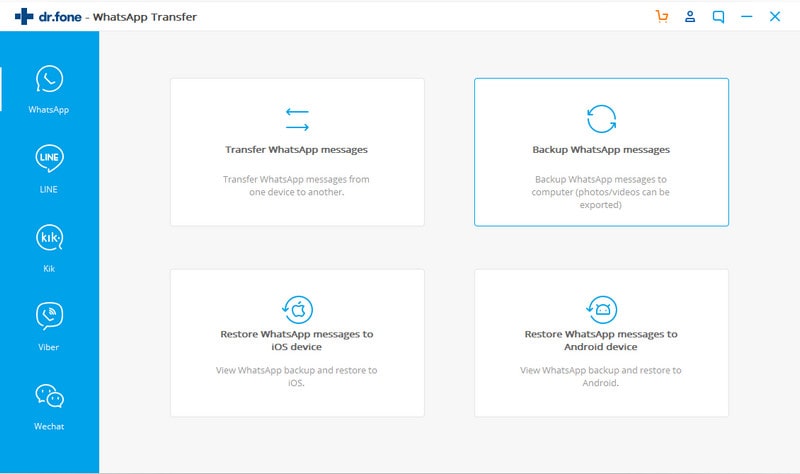
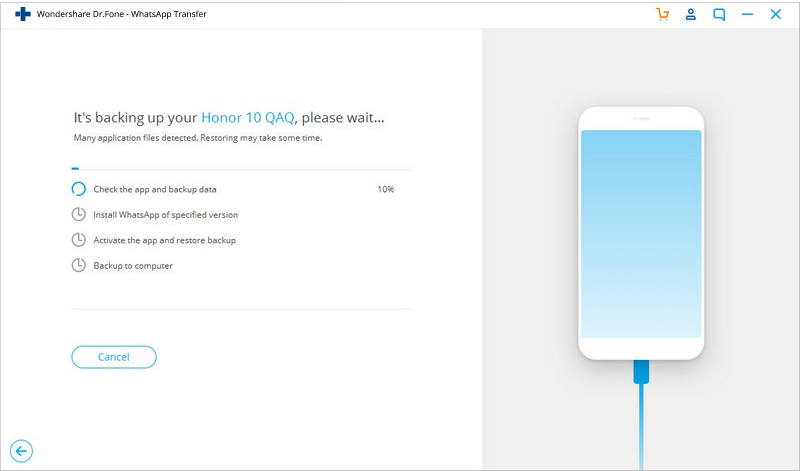
- Restauration de la sauvegarde Android sur iPhone par le Dr.Fone

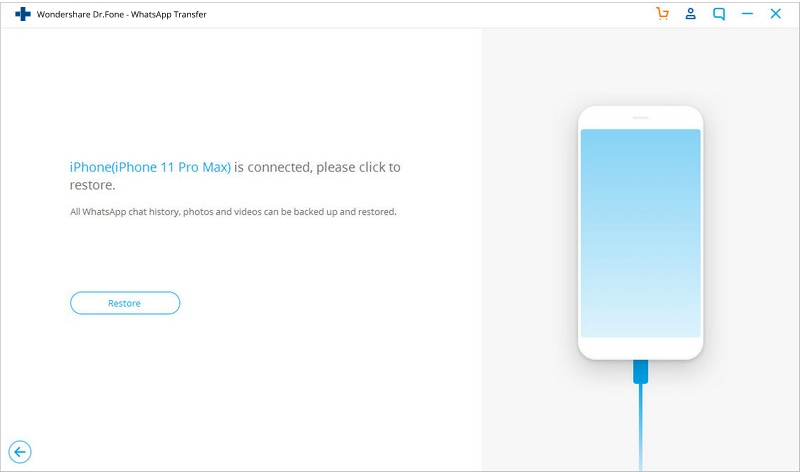
Remarque
Pendant le processus de sauvegarde et de restauration, n'oubliez pas de suivre l'invite lorsque le logiciel Dr.Fone apparaît. Une fois que vous avez terminé les étapes mentionnées par le Dr Fone, passez à l'étape suivante.
Partie 3 : Solution traditionnelle pour exporter les conversations de WhatsApp d'Android vers l'iPhone
Tout d'abord, vous devez restaurer les messages WhatsApp sur l'appareil Android à partir de la sauvegarde de Google Drive. Avant que vous ne mettiez davantage l'accent sur la méthode, nous allons vous faire prendre conscience que la méthode traditionnelle consiste simplement à restaurer les chats WhatsApp avec l'extension de fichier txt d'Android vers l'iPhone. Par cette méthode, vous êtes disponible pour voir les discussions de WhatsApp sur l'iPhone. Cependant, les chats ne peuvent pas être ouverts dans WhatsApp.
Commençons par comprendre le tutoriel sur la façon d'exporter le chat WhatsApp d'Android vers l'iPhone.
Envoyez des messages électroniques sur les chats WhatsApp d'Android à l'iPhone
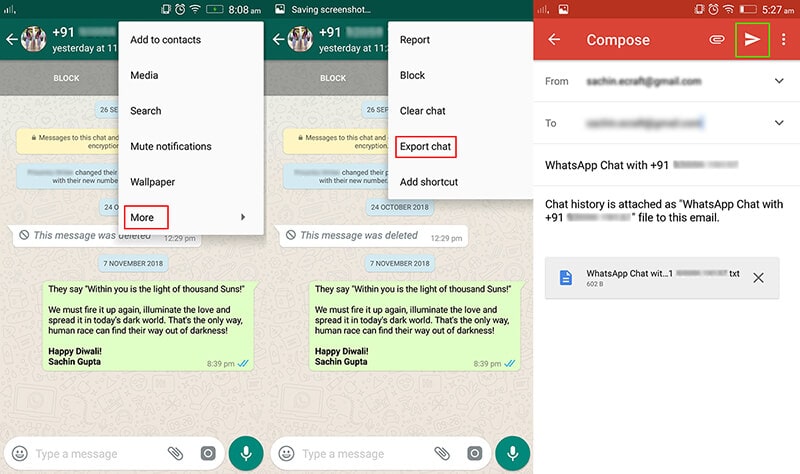
Conclusion :
Si vous avez terminé la lecture de cet article, faites-moi savoir si les instructions que j'ai mentionnées étaient techniques ou non. Je crois que ce n'était pas si difficile. Essayez simplement de choisir l'une des méthodes que vous aimez le plus et faites part de votre expérience à notre public après avoir terminé le transfert du message.






Blandine Moreau
Membre de l'équipe d'experts Dr.Fone, axé sur la résolution des problèmes d'utilisation du téléphone mobile.
0 Commentaire(s)